Atualizado em January 2025: Pare de receber mensagens de erro que tornam seu sistema mais lento, utilizando nossa ferramenta de otimização. Faça o download agora neste link aqui.
- Faça o download e instale a ferramenta de reparo aqui..
- Deixe o software escanear seu computador.
- A ferramenta irá então reparar seu computador.
Muitas vezes, ao usar o Windows OS, você enfrenta dificuldades com problemas não responsivos de Windows ou Alta CPU ou Uso de Disco ou software suspeito. Em última análise, o sistema fica preso a esses problemas, e você tem que esperar que o sistema se torne responsivo novamente ou matar programas usando o Windows Task Manager. Aqui está um software alternativo do Gerenciador de Tarefas que pode lhe fornecer controle múltiplo sobre processos em primeiro plano e é chamado de the
Process Manager for Windows.
A aplicação justifica o slogan dado por seus desenvolvedores –
Sua vida será mais fácil do que nunca
pois traz várias vantagens quando comparado com o tradicional gerenciador de tarefas do Windows.
Tabela de Conteúdos
Gerenciador de Processos para Windows
Atualizado: janeiro 2025.
Recomendamos que você tente usar esta nova ferramenta. Ele corrige uma ampla gama de erros do computador, bem como proteger contra coisas como perda de arquivos, malware, falhas de hardware e otimiza o seu PC para o máximo desempenho. Ele corrigiu o nosso PC mais rápido do que fazer isso manualmente:
- Etapa 1: download da ferramenta do reparo & do optimizer do PC (Windows 10, 8, 7, XP, Vista - certificado ouro de Microsoft).
- Etapa 2: Clique em Iniciar Scan para encontrar problemas no registro do Windows que possam estar causando problemas no PC.
- Clique em Reparar tudo para corrigir todos os problemas
O ficheiro de configuração é inferior a 500 KB, e não demora mais de 1 minuto a concluir a instalação. No entanto, o aplicativo requer que o .NET Framework seja pré-instalado no PC para que a instalação seja concluída; caso contrário, ele solicita que os usuários instalem o mesmo.
Após a instalação, clique no ícone do Gerenciador de Processos da bandeja do sistema para abrir a janela principal do software como mostrado abaixo.
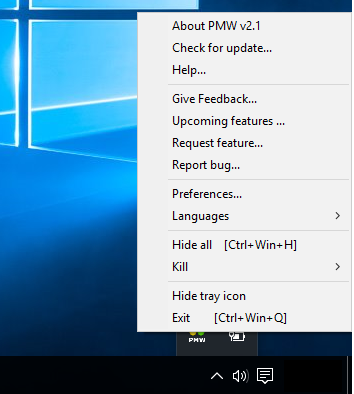
Aqui está a lista de recursos importantes do Process Manager:
1] Opção de matar para matar programas:
Este é o recurso mais útil que você mais apreciará.
O menu exibe uma opção Kill que permite a você matar diretamente qualquer aplicativo, arquivo ou diretório ou qualquer programa indesejado.

Há também uma opção de Matar tudo o que iria libertar o seu sistema pendurado instantaneamente. A opção Kill fez com que o gerenciamento de todos os processos abertos fosse muito fácil também a partir do menu da bandeja.
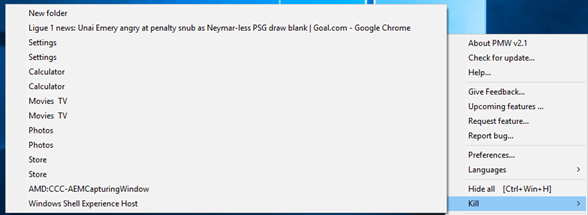
2] Ocultar opção para ocultar todas as tarefas abertas
O menu do software exibe uma opção Ocultar que permite ocultar todas as tarefas abertas e direciona você diretamente para a área de trabalho.
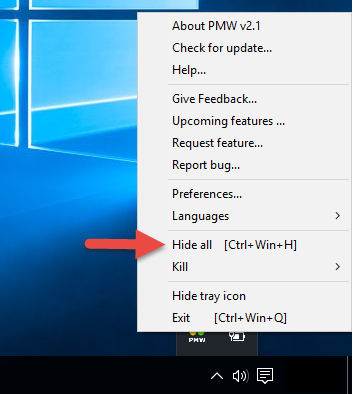
Uma vez escondido, o menu exibe uma opção para Unhide e Unhide all.
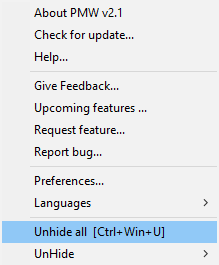
Se você selecionar Desativar, uma lista de todas as tarefas abertas será exibida para que você selecione a que deseja ocultar. O botão Ocultar foi dado uma opção livre de problemas para mostrar apenas as tarefas necessárias no momento.
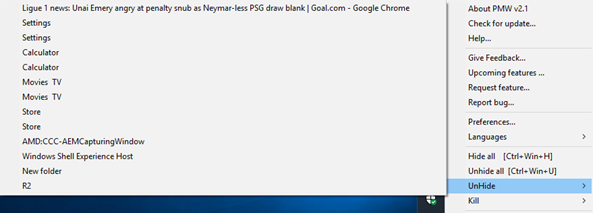
3] Guia Idioma para selecionar o idioma (Alaska)
Esta opção permite selecionar um dos dez idiomas exibidos no menu suspenso. A melhor parte é que os próprios usuários podem localizá-lo em seu idioma com opções na lista suspensa de idiomas.
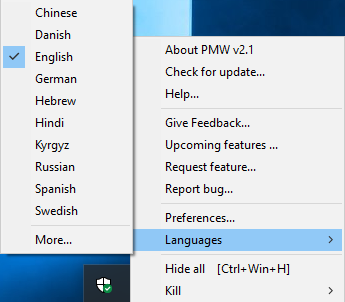
Há também uma opção para ter seu idioma listado no aplicativo. Todas as strings são lidas a partir de um arquivo de idioma – arquivo XML que torna tão fácil mudar sua preferência de idioma.
4] Guia Preferências para personalização:
A aba Preferências dá um nível incrível de transparência para suas aplicações.
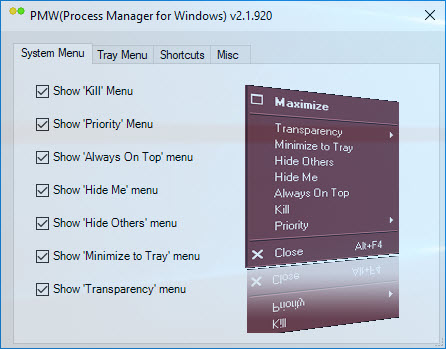
Permite-lhe definir o seu nível de prioridades para o menu Sistema e o menu Tabuleiro, apresenta Atalhos para todos os menus e o separador Diversos para definir as suas prioridades.
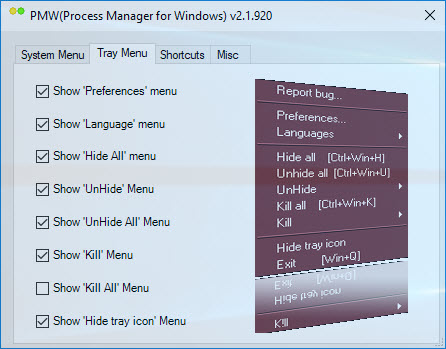
Estas são as opções disponíveis na guia Atalhos.
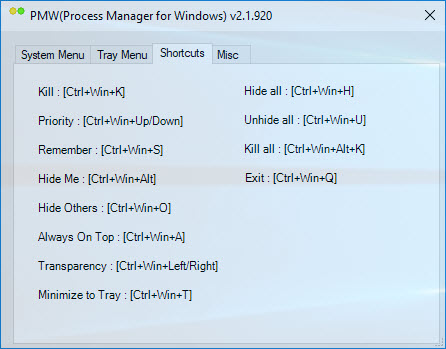
Ele também permite que você defina o atalho para o Gerenciador de Processos no Menu Sistema como mostrado abaixo.
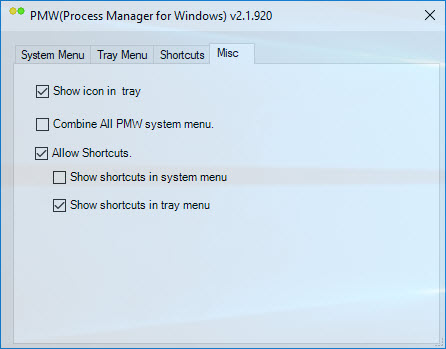
5] Lembre-se da Prioridade
É uma das opções mencionadas no menu Preferência. Ajuda-o a definir prioridades e mantém-no como Manter sempre no topo, Transparência e muitas outras opções mencionadas na lista do menu de preferências. Depois de definir as prioridades, você pode manter as mesmas configurações após a reinicialização, que é uma função que está faltando em nosso Gerenciador de Tarefas do Windows.
6] Verificar Atualizações
Esta aba permite que você verifique se há atualizações.
7] Menu Bandeja
Os menus mencionados na bandeja e nos sistemas podem ser configurados de acordo com a conveniência do usuário. Você pode definir quais menus você gostaria de ter no menu do sistema e qual no menu da bandeja ou manter os mesmos menus em ambos também. Essas pequenas coisas aumentam sua conveniência.
8] Atalhos
Existe um atalho para cada menu mencionado no menu Preferências no.
Uma das melhores características do Process Manager for Windows (PMW) é que ele requer pouca memória RAM para funcionar. Assim, quando muitos programas estão rodando em segundo plano, não haverá muito problema em rodar PMW. Um ponto a ser observado é que este software foi atualizado pela última vez em 2010, mas mesmo assim ele funcionou muito bem no meu PC Windows 10,
O Windows Process Manager é um pequeno software útil que ajuda a gerenciar vários processos, especialmente com a opção de menu da bandeja. Você pode baixar o Process Manager for Windows de
aqui
…Arkansas.
RECOMENDADO: Clique aqui para solucionar erros do Windows e otimizar o desempenho do sistema
O autor, Caua, adora usar seus talentos aprendidos para escrever software como um hobby. Ele também gosta de brincar com o Photoshop e é um apaixonado por Windows, Software, Gadgets & Tech. Lee estudou Visual Basic, C+++ e Networking.
